
Kazalo:
- Avtor John Day [email protected].
- Public 2024-01-30 12:02.
- Nazadnje spremenjeno 2025-01-23 15:07.

Tukaj je moj uvod v projekt, ki vam ga z velikim veseljem pokažem. Gre za DIY Smart LED Matrix, ki vam bo omogočila prikaz podatkov, kot so YouTube statistika, statistika vašega pametnega doma, kot so temperatura, vlažnost, lahko preprosta ura ali pa samo prikaz besedila in animacij.
V tej prvi vadnici bom naredil prvi test in prikaz besedila.
Če ste vizualni učenec, vem, da je videoposnetek vreden več kot 1000 besed, zato je tukaj vadniški video. (Jaz govorim špansko, zato razmislite o vklopu angleških podnapisov):
Upam, da boste pri projektu uživali !.
1. korak: Potrebne veščine

Kot lahko opazite, pri tem projektu nič ne izgleda zelo težko, vendar boste potrebovali nekaj osnovnih znanj o:
-z uporabo Arduino IDE.
-3D tiskanje ali ročno delo (za mrežo).
-Varjenje.
-Ožičenje.
2. korak: Seznam komponent in delov


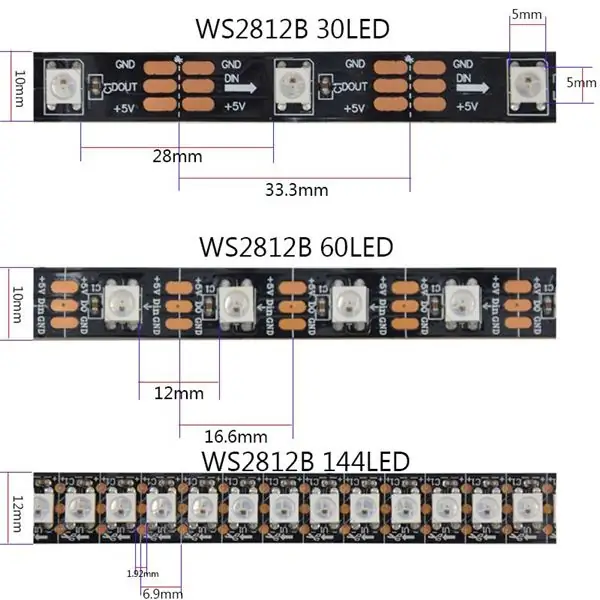
Priporočam dobro mesto za iskanje komponent, to je MakerFocus, odprtokodna trgovina s strojno opremo!
- PCB, lahko izbirate med različico brez LED in dodajanjem LED trakov sami ali tistimi z LED.
- ESP8266 (mikrokrmilnik).
- LED trakovi WS2812
- Napajanje 5v 2A.
- PCB napajalni vtič.
- 3D tiskalnik (neobvezno) Deli lahko delate s kartonom ali nečim trdim.
3. korak: Shema vezja
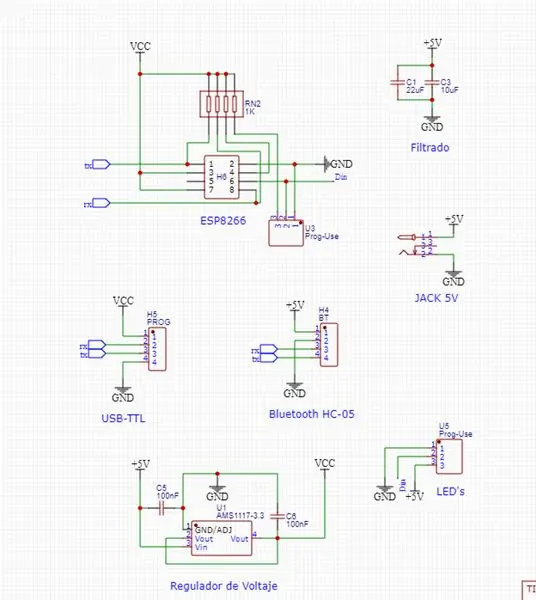
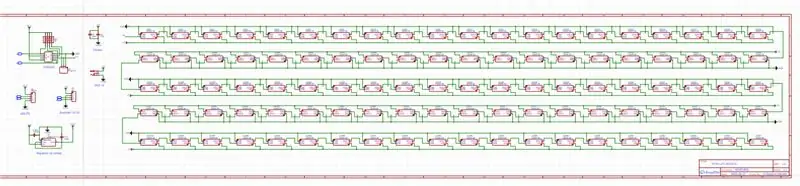


Tukaj je vezja, imate več možnosti za izdelavo projekta. Ustvarite lahko samo kontrolni del vezja, tistega, ki je prikazan na prvi sliki, nato pa pritrdite posamezne trakove LED, kot je prikazano na tretji sliki.
Namesto LED trakov lahko uporabite tudi LED plošče.
Ima vse notranje povezave vezja, ki nam bodo omogočile, da bomo kasneje ustvarili zasnovo tiskanega vezja. Priložil sem tudi PDF sheme, da boste bolje videli.
BREZPLAČNO PRENESITE Sheme, kode in knjižnice.
4. korak: Oblikovanje in naročanje tiskanih vezij


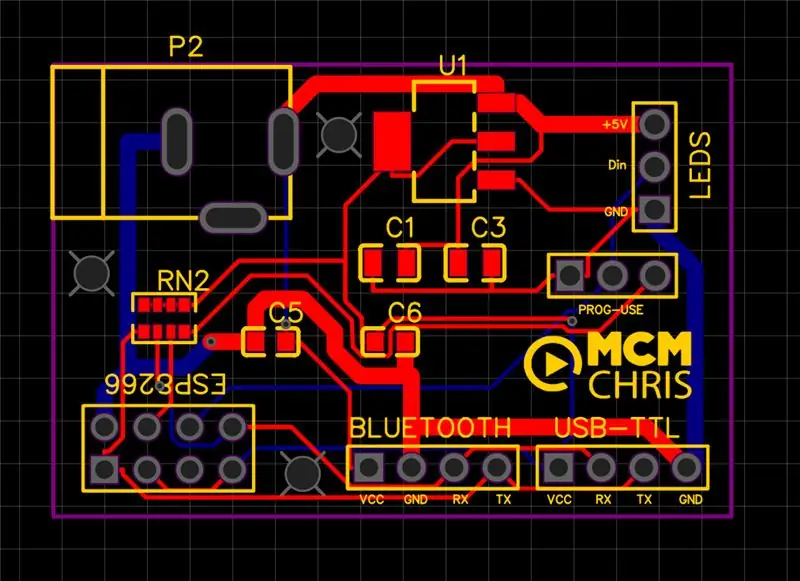
Za izvedbo dobrega projekta potrebujemo zanesljiv sklop vezja, ki ga sestavlja, in ni boljšega načina kot z dobrim tiskanim vezjem.
Tukaj lahko prenesete datoteke Gerber, BOM in Pick & Place, tiste, ki jih potrebujete za naročilo tiskanega vezja v podjetju za proizvodnjo tiskanih vezij.
Predlagam JLCPCB:
2 USD za 5 PCB -jev in poceni SMT (2 kupona)
KUPITE ŽE OBLIKOVANO TABLO, Gerber + Pick & Place + BOM
5. korak: Montaža



Natisnite mrežo.
Mrežo sem natisnil na različne dele zaradi svojega majhnega 3D tiskalnika.
Odrezala sem kos trdega belega papirja, da sem dobila boljšo ločljivost slikovnih pik.
Priložene so mrežne datoteke. (Lahko oblikujete svojo lastno mrežo).
Natisnila sem 2 kosa mreže in 1 mrežo 2 kosa.
6. korak: Programiranje ESP8266 in testiranje
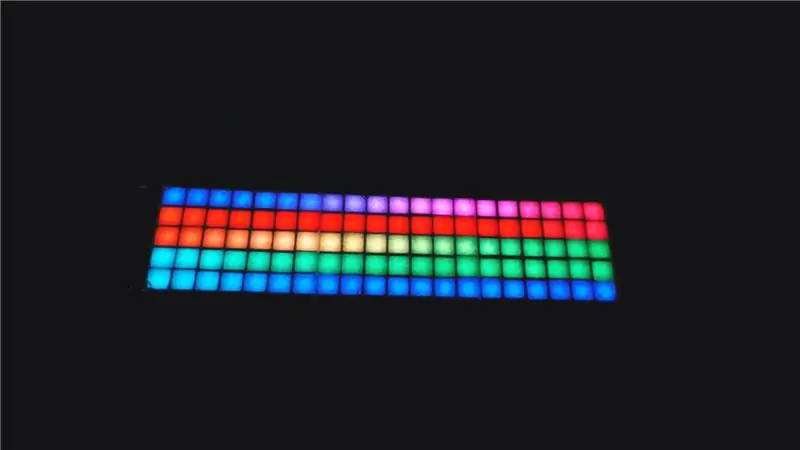


1- Za programiranje ESP8266 moramo postaviti mostiček na (položaj PROG), pretvornik USB v TTL priključiti na naše tiskano vezje na njegovih ustreznih zatičih in nato v računalnik, namestiti knjižnice in nato naložiti. (V svojem IDE -ju morate imeti nameščen paket ESP8266 Packaje).
2- Namestite knjižnice in odvisnosti.
3- Znova zaženite IDE, pojdite na Arhiv> Primeri> Adafruit NeoPixel> Strandtest.
-Uredite število priključenih LED.
-Uredite pin na "0" (kjer so LED diode priključene).
4- Naložite skico.
5- Mostiček pri UPORABI, odklopite USB in priključite 5v napajalnik.
6- Preverite, ali vse LED diode delujejo brezhibno.
OPOMBA: Za napajanje ESP uporabite 3.3v pretvornika USB-TTL. (Goril bo s 5V).
7. korak: Končno programiranje in prikaz besedila

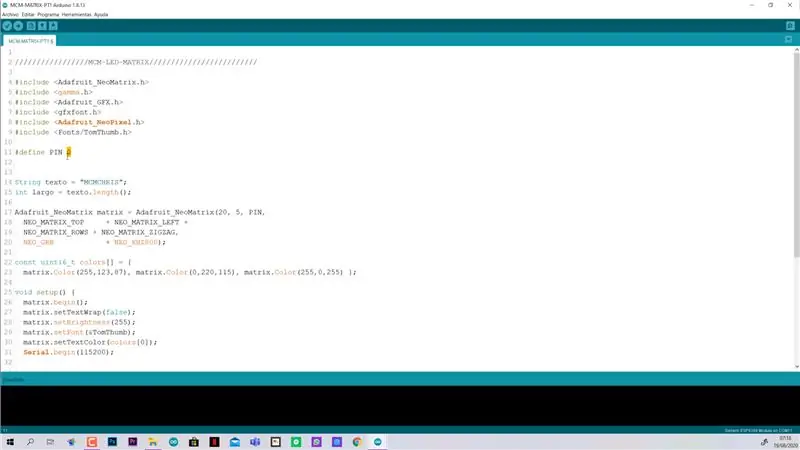
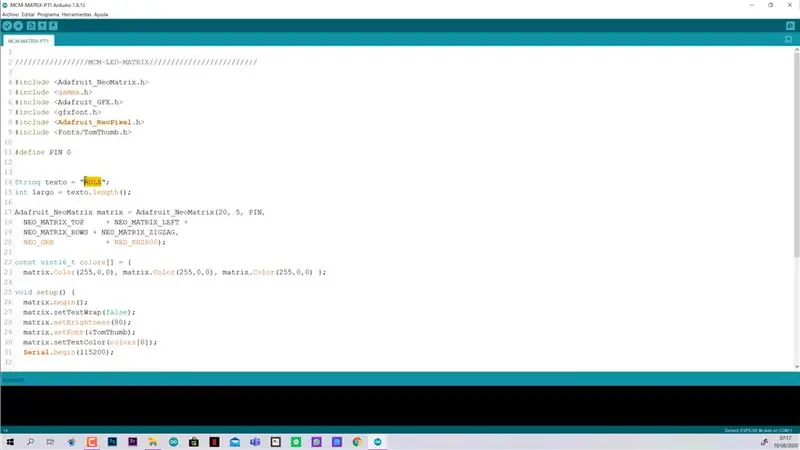
- Spremenite "HOLA" z besedilom, ki ga želite prikazati.
- Preverite, ali LED na PIN št.
- Prilagodite svetlost.
- Uredite barve besedila.
- Naložite in uživajte.
Upoštevajte zadnjo sliko: Če LED diode nameščate drugače kot jaz, prilagodite te možnosti v kodi.
Priporočena:
DIY INTERNET CONTROLLED SMART LED MATRIX (ADAFRUIT + ESP8266 + WS2812): 8 korakov (s slikami)

DIY INTERNET CONTROLLED SMART LED MATRIX (ADAFRUIT + ESP8266 + WS2812): Tukaj je moj drugi napredek pri projektu, ki vam ga z velikim veseljem pokažem. Gre za DIY Smart LED Matrix, ki vam bo omogočila prikaz podatkov, kot so YouTube statistika, statistika vašega pametnega doma, kot so temperatura, vlaga, lahko preprosta ura ali pa samo prikaz
IoT Smart Clock Dot Matrix Use Wemos ESP8266 - ESP Matrix: 12 korakov (s slikami)

IoT Smart Clock Dot Matrix Uporabite Wemos ESP8266-ESP Matrix: Ustvarite svojo pametno uro IoT, ki lahko: Prikaz ure s čudovito ikono animacije Prikaz opomnika-1 do opomnika-5 Prikaz koledarja Prikaz ur muslimanske molitve Prikaz vremenskih informacij Prikaz novic Prikaz nasvetov Zaslon Prikaz tečaja bitcoina
3 -kanalni digitalni LED trak WS2812 krmilnik: 9 korakov (s slikami)

3 -kanalni digitalni LED trak WS2812 Krmilnik: Vedno sem si želel poceni načina za nadzor več digitalnih LED trakov. Ta navodila kažejo vse korake, ki sem jih opravil pri oblikovanju in izgradnji tega projekta
Neopixel Ws2812 Rainbow LED Glow z M5stick-C - Running Rainbow na Neopixel Ws2812 z uporabo M5stack M5stick C z uporabo Arduino IDE: 5 korakov

Neopixel Ws2812 Rainbow LED Glow z M5stick-C | Running Rainbow na Neopixel Ws2812 z uporabo M5stack M5stick C z uporabo Arduino IDE: Pozdravljeni fantje, v tem navodilu se bomo naučili uporabljati LED diode neopixel ws2812 ali LED trak ali LED matrico ali LED obroč z razvojno ploščo m5stack m5stick-C z Arduino IDE in naredili bomo mavrični vzorec z njim
Najboljše LED diode RGB za kateri koli projekt (WS2812, Aka NeoPixels): 6 korakov (s slikami)

Najboljše LED diode RGB za kateri koli projekt (WS2812, Aka NeoPixels): Ko delamo z LED, pogosto radi nadzorujemo njihovo stanje (vklop/izklop), svetlost in barvo. Za to obstaja veliko, veliko različnih načinov, vendar noben ni tako kompaktna rešitev kot LED WS2812 RGB. V svoji majhni embalaži 5 mm x 5 mm
